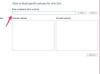ОЗУ или оперативная память измеряет объем данных, которые компьютер может обработать за один раз. Слишком маленький объем оперативной памяти может вызвать проблемы с производительностью, особенно при одновременном запуске нескольких приложений. Однако перед обновлением оперативной памяти вы должны проверить, может ли это принести какие-либо преимущества.
Шаг 1
Устраните любые проблемы, которые могут вызывать эффекты, которые вы можете ошибочно списать на нехватку оперативной памяти. Используйте такие меры, как сканирование компьютера на наличие вирусов, дефрагментация жесткого диска и убедитесь, что не менее 10 процентов емкости жесткого диска не используются.
Видео дня
Шаг 2
Обратите внимание на конкретные проблемы, которые могут возникнуть из-за нехватки оперативной памяти. Основная из них - приложения, которые работают медленно и не отвечают. Менее распространенные - это части изображения на экране, которые кажутся отсутствующими, или экранные сообщения, явно указывающие на нехватку памяти.
Шаг 3
Следите за проблемами, с которыми вы сталкиваетесь в течение нескольких дней, отмечая, какие приложения вы запускаете. Если проблема связана с нехваткой оперативной памяти, проблемы должны возникать регулярно и не обязательно зависеть от конкретного приложения, которое вы запускаете.
Шаг 4
Проверьте, сколько оперативной памяти использует ваш компьютер. Откройте и запустите типичную комбинацию приложений, которые вы обычно запускаете одновременно. Затем откройте диспетчер задач Windows, нажав кнопку «Пуск» (логотип Windows в нижнем левом углу экрана), набрав «диспетчер задач» и нажав клавишу Enter. В диспетчере задач следите за цифрой рядом с «Физической памятью», выполняя ряд типичных задач в открытых вами приложениях. Если указанное число постоянно равно или близко к 100 процентам памяти, вы можете получить выгоду от дополнительной оперативной памяти.
Шаг 5
Проверьте, является ли ваша операционная система 32-разрядной или 64-разрядной, нажав кнопку «Пуск», затем «Система и безопасность», затем "Система." Подробную информацию ищите рядом с «Типом системы». Если у вас 32-битная система, вы не получите никакой пользы от наличия более 4 ГБ оперативной памяти.